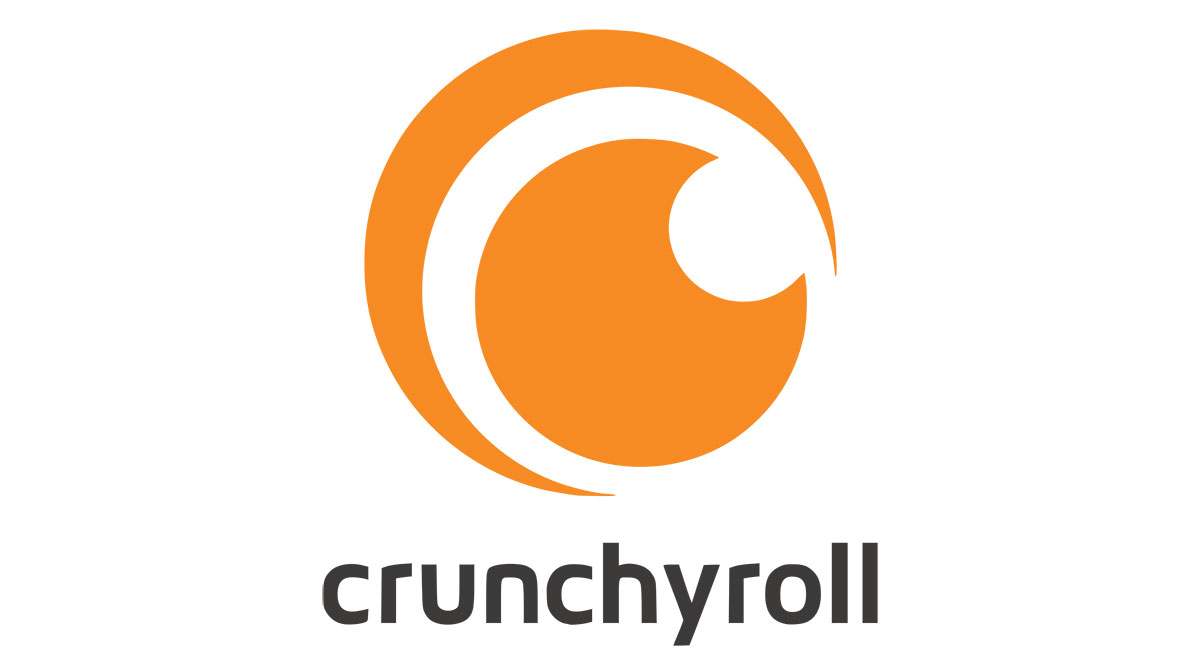Google Voiceのことを聞いたことがない場合は、ご馳走になります。非常に便利なツールであるにもかかわらず、知名度の高いGoogleアプリが受けた宣伝は決して得られませんでした。 Google Voiceは、通話、ボイスメール、メッセージを複数のデバイスに転送できる単一の電話番号を提供します。

これは、どこにいても、何をしていても、いつでも連絡が取れるようにするフォローミー番号のようなものです。この記事に従って、GoogleVoiceのすべてとその使用を開始する方法を学びます。
GoogleVoiceのメリット
Google Voiceを使用すると、次のことができます。
- コンピュータのデスクトップから任意の連絡先にSMSを送信します。
- ボイスメールを録音し、文字起こししてメールで送信します。
- プロの発信者であるか友人であるかに応じて、通話をスクリーニングし、カスタマイズされたグリーティングを録音します。
- 通話を任意の電話に転送します。
- 国際電話会議や電話会議を行います。
GoogleVoiceを使用するための前提条件は2つだけです。 Googleアカウント、米国の電話番号、パソコン、GoogleVoiceアプリが必要です。
米国とカナダ内のほとんどの通話は無料です。アカウントは無料で、ほとんどの機能は無料です。国際電話や電話番号の移植などの高度な機能には料金がかかります。それ以外は、一銭もかかりません。

GoogleVoice番号を作成する
Google Voice番号を作成するには、GoogleVoiceアカウントが必要です。さまざまなレベルのサービスを提供する利用可能なものがいくつかあります。それらが含まれます:
GoogleVoice番号 –これは、登録されているすべての電話にGoogle番号への通話を転送する基本的なアカウントです。
Google Voice Lite –これはボイスメールサービスを提供するだけです。登録済みのデバイス間でボイスメールを使用できます。つまり、どこからでもボイスメールにアクセスできます。
SprintのGoogleVoice –Sprintユーザー向けのローカライズされたサービス。これにより、割り当てられたSprint番号をGoogle番号として、またはその逆に使用できます。
番号の移植 –番号の移植により、電話番号がGoogleに転送されます。これにより、既存の番号をGoogle番号として使用できます。これにはコストがかかります。
詳細については、Googleアカウントの種類のページにアクセスしてください。
あなたの番号を取得するには:
- GoogleVoiceのWebサイトにアクセスします。
- Googleアカウントにログインします。
- 選択する 音声番号を取得する オプションが自動的に表示されない場合は、左側のペインに表示されます。
- 選択する 新しい番号が欲しい また 携帯電話番号を使いたい.
- 郵便番号を入力して、 検索番号 適切な番号のリストを表示します。
- 番号を選択してクリックします 継続する.
- 覚えやすいPINコードを入力して番号を保護し、利用規約に同意してください。
- 転送電話を追加して、通話とボイスメールをリダイレクトします。
- クリックしてプロンプトが表示されたら、電話を確認します 今すぐ電話して プロンプトが表示されたら確認コードを入力します。確認のため、通話中にテンキーにコードを入力します。
このセットアッププロセス中に、ボイスメールをセットアップするオプションもあります。これはGoogleVoiceの最も強力な機能の1つであるため、すぐに実行するのが理にかなっています。ただし、後でそれを行うことを選択した場合は、可能です。
- GoogleVoiceアカウントに移動します。
- アクセスするには、右側の歯車アイコンを選択します 設定.
- を選択 ボイスメールとテキスト タブ。
- 選択する ボイスメールグリーティング その後 新しい挨拶を録音する.
- 意味のある名前を付けて、[続行]をクリックします。
- 使用する電話を選択してクリックし、メッセージを録音します 接続.
- ボイスメールを聞いてからクリック 変更内容を保存 あなたが幸せになったら一番下に。
GoogleVoiceカスタムグリーティング
このアプリのもう1つの優れた点は、GoogleVoiceのカスタムグリーティングです。ここでは、発信者ごとに異なるグリーティングを設定できます。これは、仕事用の電話を個人的な使用に使用する場合、またはその逆の場合に役立ちます。
- GoogleVoiceアカウントに移動します。
- アクセスするには、右側の歯車アイコンを選択します 設定.
- 選択する グループとサークル その後 編集.
- 変更するグループを選択します。
- 選択する このグループの人々がボイスメールに行くとき その後 すべての連絡先の挨拶.
- カスタムグリーティングを選択してから わかった.
- クリック 保存する 完了します。
- 必要に応じて、さまざまなグループに対してこのプロセスを繰り返します。
GoogleVoiceでテレマーケティングとコールドコールをブロックする
最後に、コールドコーラーまたはテレマーケティング担当者をブロックする機能は、番号が何らかの理由でデータベースの1つに登録されている場合にも非常に役立ちます。
- GoogleVoiceアカウントに移動します。
- アクセスするには、右側の歯車アイコンを選択します 設定.
- を選択 呼び出し タブをクリックし、横のチェックボックスをオンにします グローバルスパムフィルタリング.
テレマーケティング担当者が通り抜けたら、必然的にそうなりますが、単にあなたのアカウントにアクセスして、その番号をスパムとしてマークします。または、誤って番号をスパムとしてマークした場合は、アカウント内のスパムフォルダでその番号の横にある[スパムしない]をクリックできます。
GoogleVoiceの驚異
Google Voiceの有用性を考えると、これ以上の報道がなかったことは非常に驚くべきことです。それにもかかわらず、あなたは今あなたの人生を管理するのを助けることができる別のコミュニケーションツールを知っています。うまくいけば、それが役立つでしょう。
なぜGoogleVoiceを使用するのですか?設定に問題はありましたか?以下のGoogleVoiceであなたの考えや経験を共有してください。